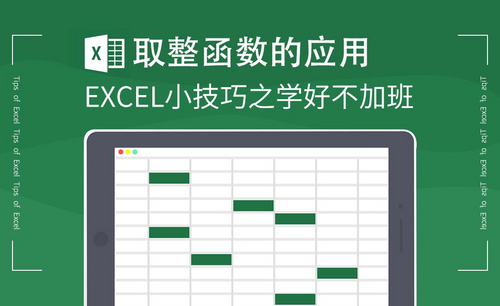excel取整
在我们使用Excel统计数据时,经常会遇到运算出来的结果小数过长问题,需要对数据进行取整处理。下面小编来介绍下Excel取整公式如何对数据进行取整。

excel向上取整函数是什么函数公式?
在对数据操作时,有时数值是小数,为了能够使数字取整,我们会对数字进行四舍五入的操作,在excel软件里有一个函数公式可以实现向上取整,那么excel向上取整函数是什么函数公式呢?让我们一起来学习一下吧。
1.首先进行四舍五入取整,单击上方工具栏中“公式”选项。(注意用公式前确保你光标选中的单元格是你要填充取整后答案的单元格)。
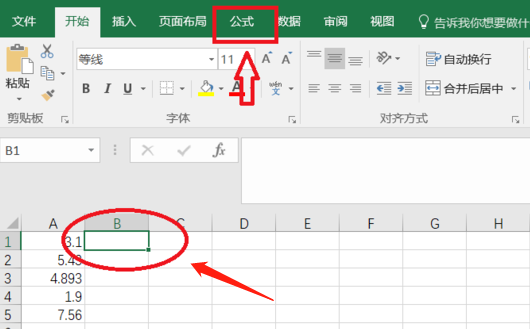
2.在“公式“的下拉工具栏中,选中左侧的”插入函数“选项。
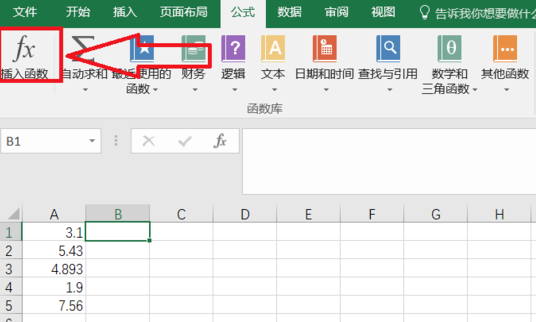
3.接下来弹出的是函数的选择窗口。可根据需求选择不同的公式。利用图示的公式搜索框,可以快速找到公式。将搜索框中的选择的文本删去。
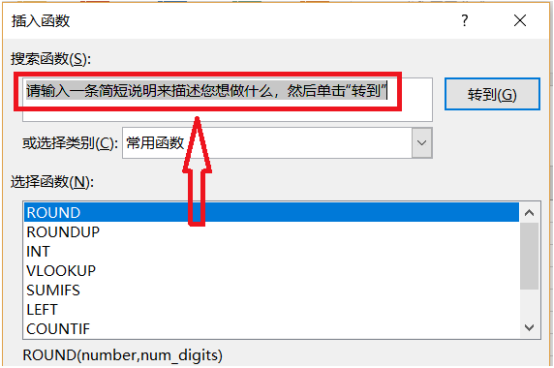
4.删去原有文本后,这里键入“ROUND”。
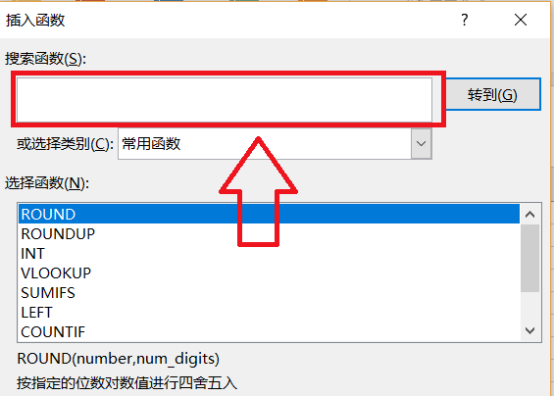
5.点击搜索框后面的“转到”即可搜索公式了。
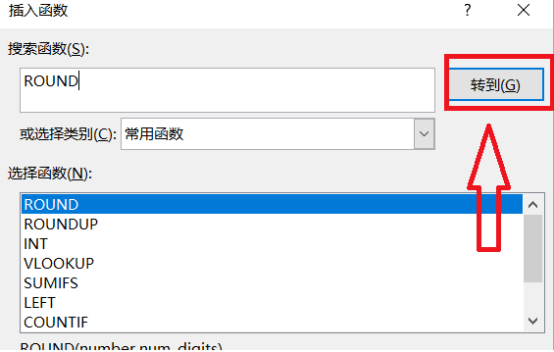
6.搜索时准确输入公式的情况下,搜索结果第一条就会是目的公式了。点击搜索框下方结果中的“ROUND”公式。
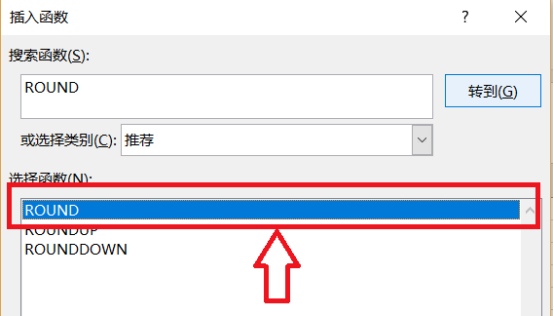
7选中目的公式ROUND后,点击下方“确定”进行运算吧。图片来源于截图
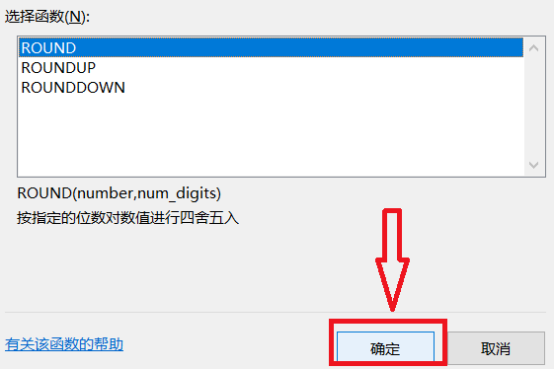
8.如图为“ROUND”公式的运算窗口,在Number项要填入用来计算取整的数。
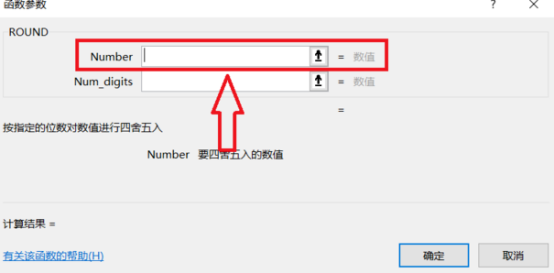
9.填数时不是直接将数输入进去,由于后面会运用填充柄,这里需要填那个数所在的单元格位置。可以直接键入单元格位置坐标,也可光标在表中点击选择。这里以3.1为例,左键3.1所在的单元格(A1),可看到运算窗口中自动输入了“A1”。

10.下方的Nun_digits意思如其注释,就是确定小数点后的位数,这里直接键入“0”,表示取整数。
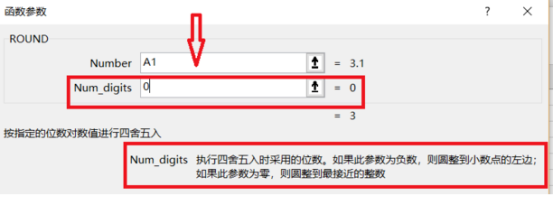
11.至此公式已经完整了,点击下方的“确定”即可得到结果。
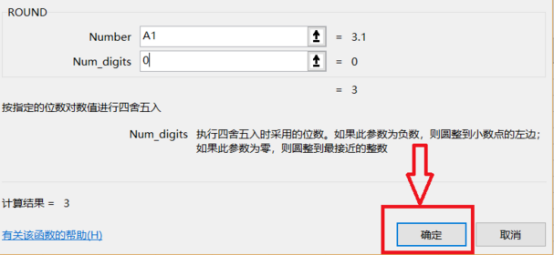
12.原来选中的单元格中已经填好了取整的结果,为了提高效率这里可以使用填充柄来填充其他取整的数了。将光标移至该单元格右下角的实心小点出,待光标变为实心“十”字后按住左键。
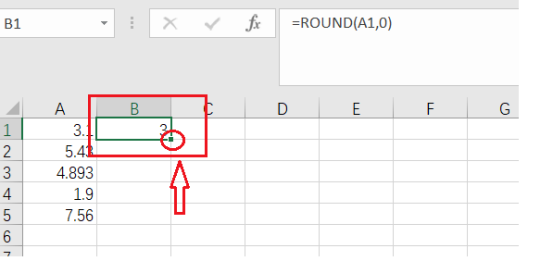
13.按住左键一直往下拖,直至选中了所有需要填充取整结果的单元格。
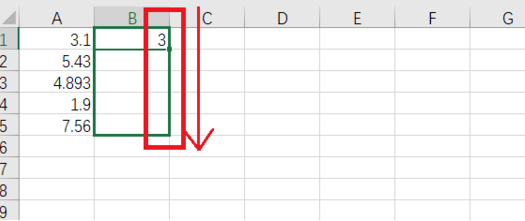
14.此时松开左键,可看到选中的单元格中都填上了对应的取整结果。
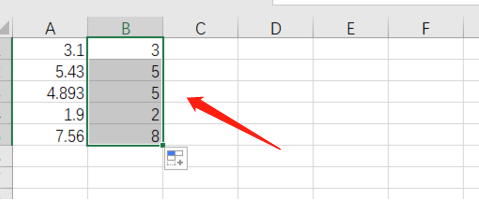
这回大家知道excel向上取整函数是什么函数公式了吧,使用这个公式就可以实现单元格的数据四舍五入了,不过对于其它函数公式来说,这个向上取整的函数公式操作起来就比较麻烦,大家真的得费一番功夫学习。
本篇文章使用以下硬件型号:联想小新Air15;系统版本:win10;软件版本:WPS 2019。
excel取整函数的两种方法!
Excel取整函数是一个非常使用的技巧,我们在日常办公中也经常会用到。你知道excel取整函数包括两种:一种是直接去掉小数点之后的数值,另一种是根据四舍五入来取整。这期小编就带大家一起来学习excel取整函数的使用方法!
1.首先,我们打开需要操作的EXCEL表格,如下图所示:
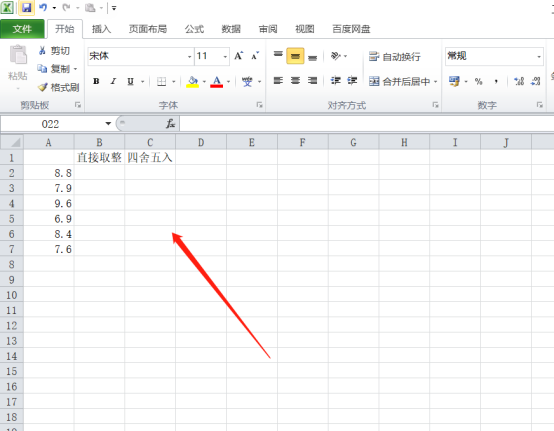
2.然后,选中要取整的单元格,点击菜单栏上的【公式】,再点击子功能【插入函数】,如下图红色圈出部分所示:
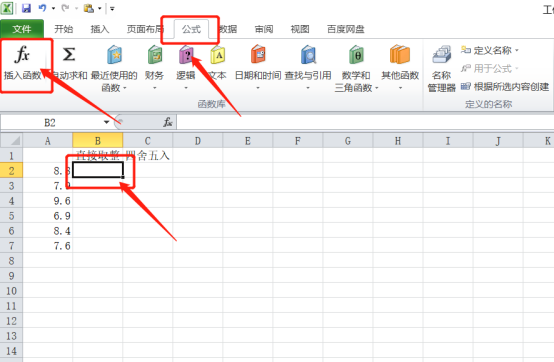
3.我们选中【INT】函数,这个函数的含义是将数值向下取整为最接近的整数,再点击【确定】,如下图红色圈出部分所示:
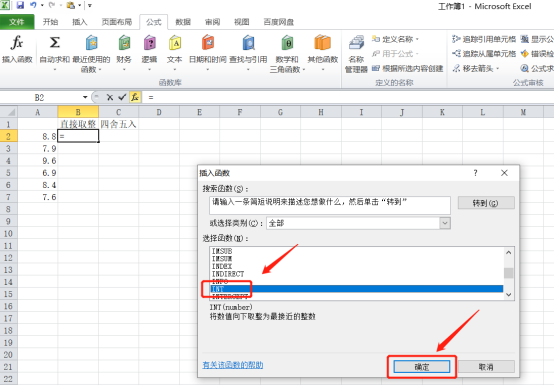
4.选中单元格中的参数,我们可以先预览结果,在点击【确定】按钮,如下图红色圈出部分所示:
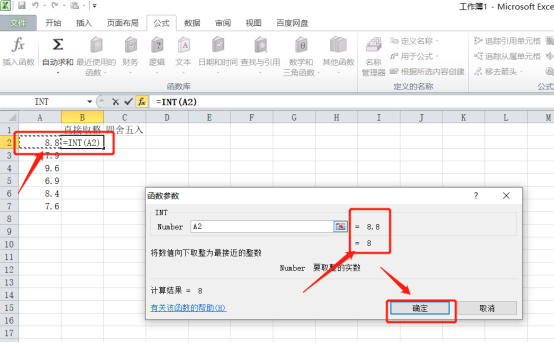
5.选中A2单元格,右下角会变成黑色【+】号,按住鼠标左键,向下填充,如下图所示:
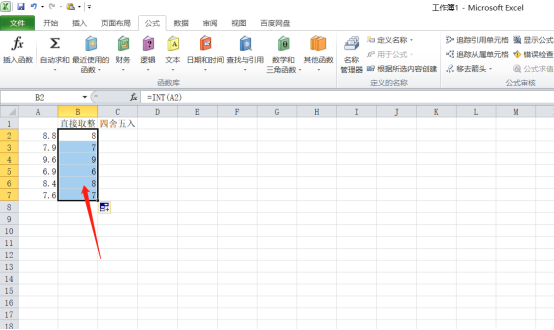
6.四舍五入的取整方式是用到ROUND函数,还是点击菜单栏【公式】-【插入函数】,再弹框中选择【ROUBD函数】,再点击【确定】,如下图红色圈出部分所示:
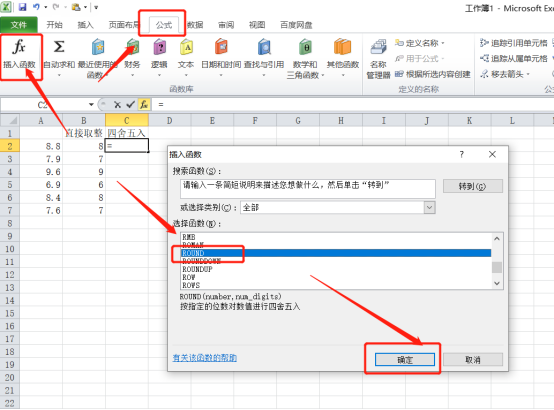
7.插入之后,我们选择单元格参数,在C2中输入【=ROUND(A2,0)】,我们也可以提前预览结果,如下图红色圈出部分所示:
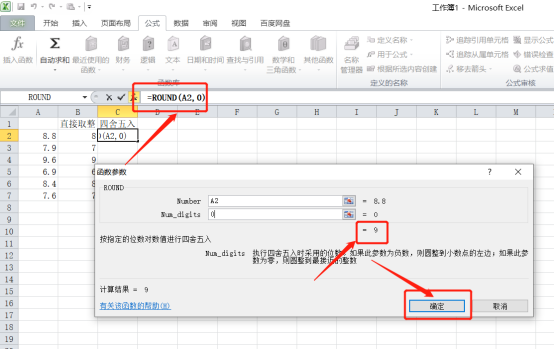
8.最后,点击C2单元格,右下角变成【+】,按住鼠标左键向下填充,如下图所示:
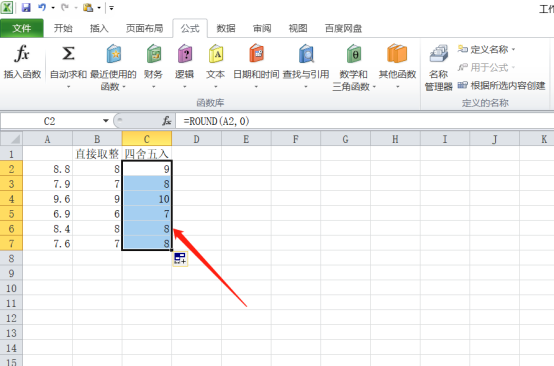
小伙伴们学会了excel取整函数的两种方法了吗?是不是很简单呢?小伙伴们快来动手操作起来吧!
本篇文章使用以下硬件型号:联想小新Air15;系统版本:win10;软件版本:Microsoft Excel 2010。
Excel取整公式如何应用
在我们使用Excel统计数据时,经常会遇到运算出来的结果小数过长问题,需要对数据进行取整处理。下面小编来介绍下Excel取整公式如何对数据进行取整。
第一步:excel取整公式的使用还是很方便的,下面我们就举例给大家介绍一下excel取整公式。先看看下面的例子。
第二步:单元格区域A2:A10有一系列数据,我想截取这列数据的整数部分放在B列的对应位置。所需要的函数:int()
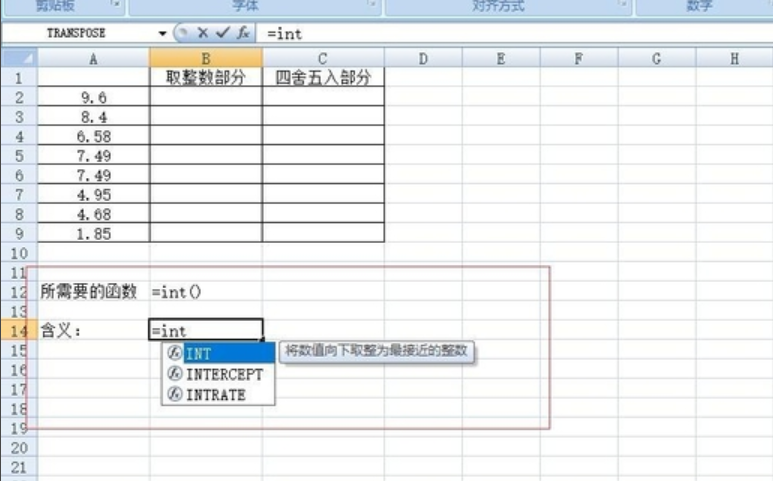
第三步:单元格B2输入公式:=INT(A2),也就是excel取整函数,然后回车,你会发现单元格B2已经是单元格A2的整数部分了,然后单元格右下角是黑色十字形状进行下拉填充。
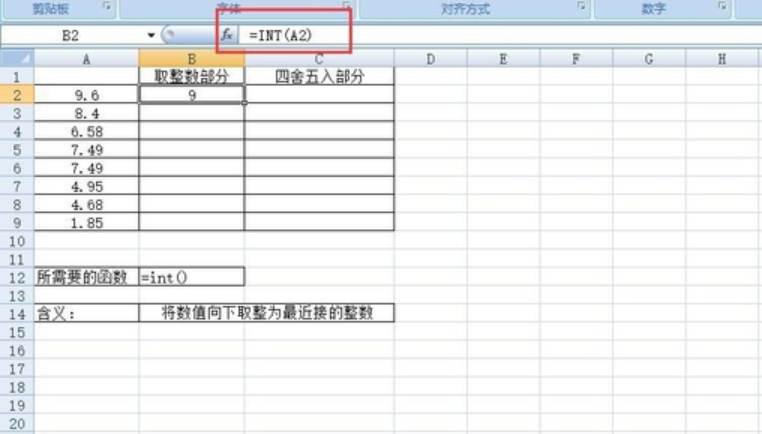
第四步:对A列数据四舍五入到整数部分,要用到函数:=round()
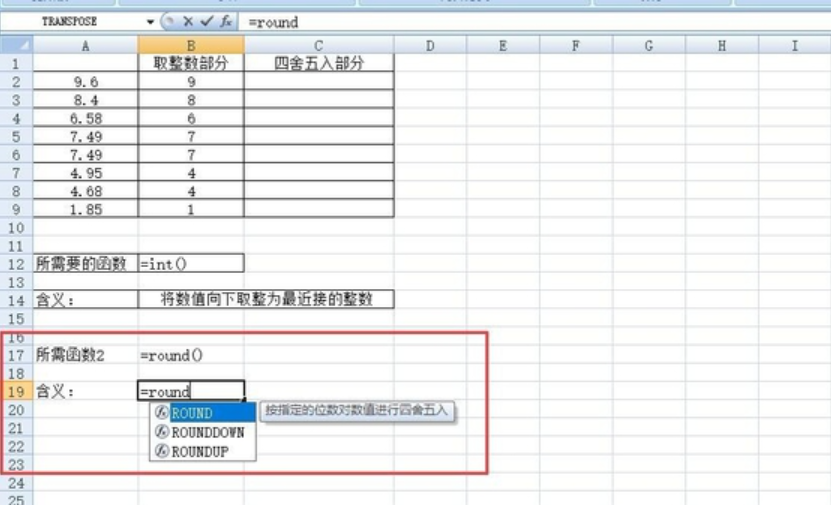
第五步:单元格C2输入公式:=ROUND(A2,0),也就是excel取整函数,然后回车,你会发现单元格C2已经是单元格A2四舍五入为整数的数值了。
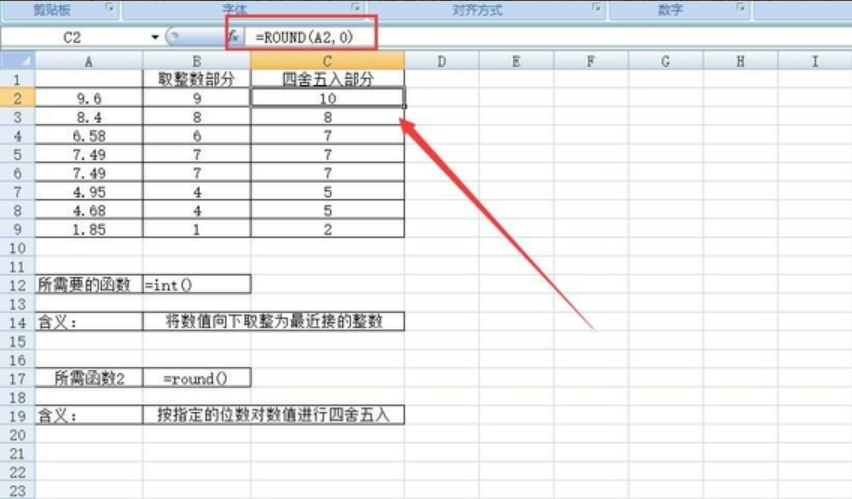
那么以上的内容就是Excel取整公式如何应用的方法,不清楚如何使用的小伙伴可以多研究一下。当然只用眼睛去看肯定是不行的,我们要在实践中学习,才能清楚自己哪里不会或是哪里已经掌握了。
电脑型号:联想小新Air15
系统版本:win10
软件版本:excel2019
Excel取整函数如何应用?
在我们生活中可能会遇到这样的情况,当我们拿一笔钱去买一样东西 ,比如说我们这里有1000块钱去买单价是160块钱的东西,能买多少个呢?计算机告诉我们是6.25个,但有点常识都会知道肯定是只有6个,人家0.25也不可能卖你对吧。那我们怎么能够快速的把这里有一笔钱、每样东西、是这样的单价,把它们都计算出来呢?计算Excel可以告诉我们是有几点几个,但是我们需要它整数部分取下来 ,那我们就要用到一个取整函数。
那么Excel取整函数如何应用呢?小伙伴们是不是都想知道答案是什么,请看以下小编所介绍的内容吧!
1、本节课主讲 取整函数 相关知识。
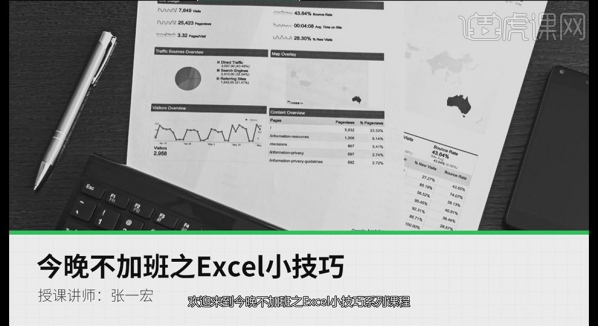
2、在生活中用一笔钱买东西,肯定是买整数个。
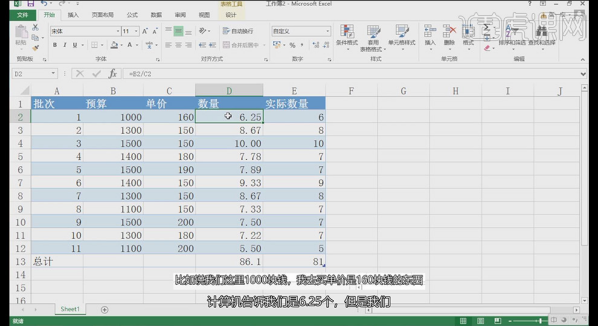
3、例如用1000元买单价为160的物品,计算结果为6.25。
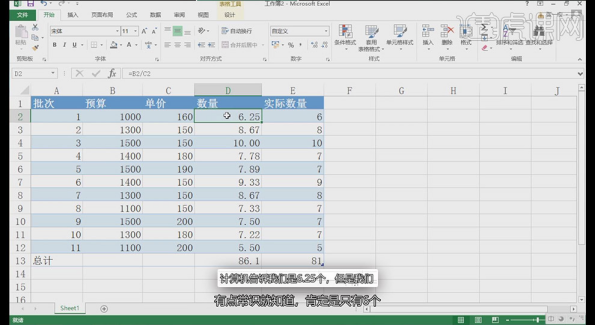
4、生活常识买东西只会给整数个,0.25个是无法卖给你。
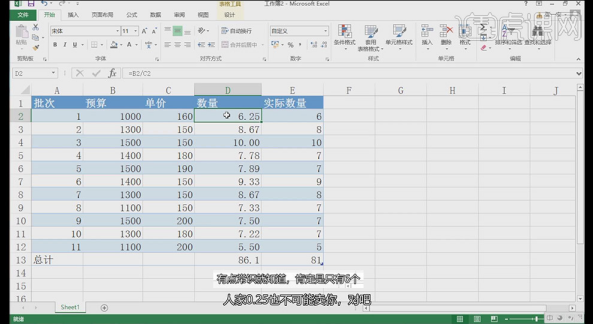
5、使用公式INT即可快速对数值进行取整。
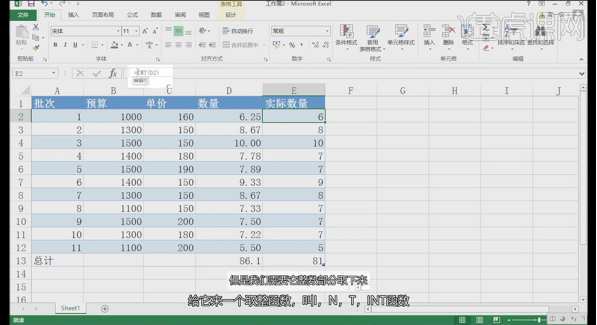
6、具体操作为在新单元格输入=INT(原始数据)即可;运用SUM函数即可快速汇总。
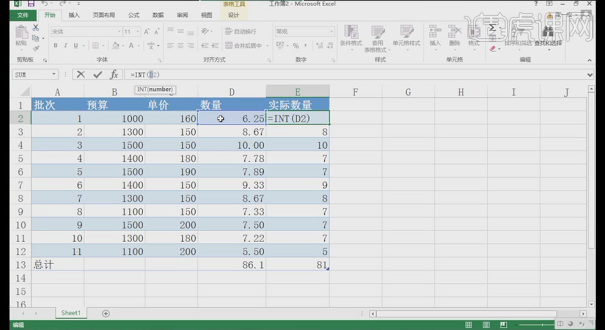
那么以上的图文教程就是对Excel取整函数的应用讲解,是不是一点都不难。想要学习或是正好需要的小伙伴可以根据提示步骤操作一下。一开始可能不太熟练,但是只要用心研究并且多加练习,就会有所收获的。
Excel在这个办公离不开电脑的时代,已经渐渐的成为了办公一族的必备技能,学好以及会使用Excel能大大的提高个人的实力,也为升职加薪增加资本。所以小伙伴们要不断的学习提高自己的能力哦!
excel取整如何实现
如何在excel数据中取整数?许多人不会操作函数都是一个个删除小数点后的数值,使用函数的话excel取整函数的使用还是很方便的,可能很多朋友还不是很了解,下面我们就举例给大家介绍一下excel取整函数。
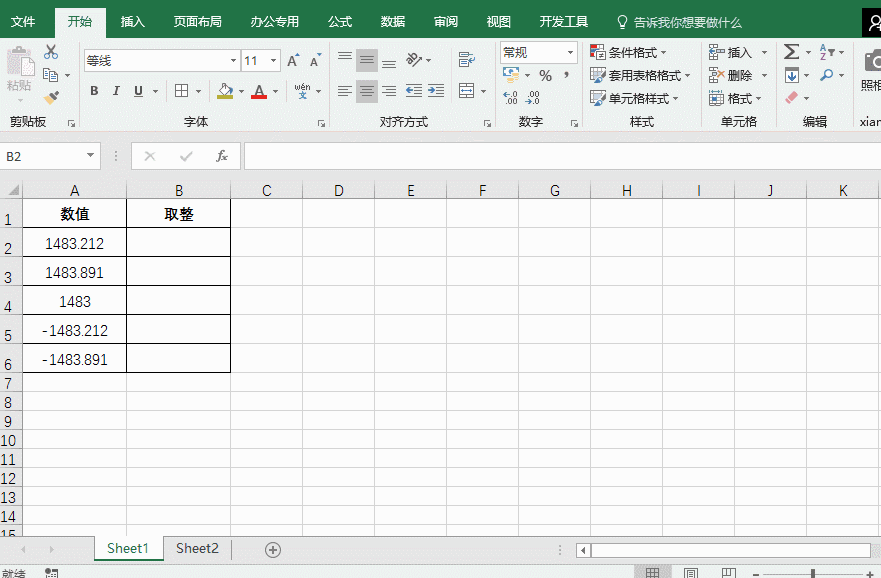
INT函数取整
INT应该是大家在数值取整中最熟悉的一个函数了,操作起来也非常简单。
TRUNC函数取整
用TRUNC函数进行数值取整,规则简单,不论数值是正数还是负数,去掉小数后直接取整不进位。
ROUND函数取整
ROUND函数取整是遵循四舍五入原则,函数公式里第一个参数是数值,第二个参数是代表保留若干位小数。如果第二个参数为正,则对小数部分进行取整,若为负,则对整数部分进行取整。
ROUNDUP函数取整
ROUNDUP函数公式参数含义和ROUND函数一致,根据第二个参数一律舍去指定的位数并向上“进一位”,若数值为整数,取整后不变。
ROUNDOWN函数取整
ROUNDOWN函数公式参数含义也和ROUND函数一致,而它的效果其实和TRUNC函数是一样的,根据第二个参数舍去指定的位数但不进位。
CEILING函数取整
CEILING 函数公式中第一个参数为数值,第二个参数为指定基数,即数值向上取舍为最接近的整数或者最接近指定基数的整数倍。
FLOOR函数取整
FLOOR 函数参数和CEILING 函数一致,用来将数值向下舍入为最接近的整数,或者最为接近的指定基数的整数倍。
以上,就是excel取整的七个函数操作方法,不知道你学会没有,更多的excel操作方法,欢迎来到虎课网进行学习。